Режим сну у Windows 10 більше не підходить деяким користувачам. У цій статті також буде пояснено, як легко вимкнути режим сну у Windows 10 та 11!
 |
Як легко вимкнути режим сну в Windows 10
Якщо автоматичний перехід комп’ютера в режим сну заважає вам працювати, ідеальним рішенням буде його вимкнення у Windows 10. Ви можете зробити це через системні налаштування або за допомогою комбінацій клавіш.
Використання параметрів Windows
Щоб вимкнути режим сну у Windows 10 через Системні налаштування, виконайте такі дії:
Крок 1: Відкрийте «Налаштування» з меню «Пуск».
 |
Крок 2: Далі виберіть «Система», а потім натисніть «Живлення та режим сну».
 |
Крок 3: Тут ви можете налаштувати час очікування екрана та час очікування переходу комп’ютера в режим сну. Щоб вимкнути режим сну у Windows 10, встановіть для цих параметрів значення «Ніколи».
 |
Використання параметрів живлення
Ще один спосіб вимкнути режим сну у Windows 10 – це скористатися параметрами живлення на Панелі керування:
Крок 1: Натисніть Windows + X і виберіть Параметри живлення.
 |
Крок 2: У розділі «Пов’язані налаштування» виберіть «Додаткові налаштування живлення», а потім натисніть «Змінити час переходу комп’ютера в режим сну».
 |
Крок 3: У розділі «Редагувати налаштування плану» в розділі «Сон» виберіть «Ніколи» для обох варіантів «Від батареї» та «Підключено до мережі». Потім натисніть «Зберегти зміни», щоб завершити процес.
 |
Інструкції щодо ввімкнення та вимкнення режиму глибокого сну в Windows 10
Окрім режиму сну, режим глибокого сну є ефективним засобом енергозбереження, який зберігає стан комп’ютера на жорсткому диску перед вимиканням. Ось як увімкнути або вимкнути режим глибокого сну у Windows 10:
Крок 1 : Відкрийте Панель керування з меню пошуку, а потім виберіть Параметри живлення .
 |
Крок 2 : Виберіть «Вибрати дії кнопок живлення» у лівому стовпці.
 |
Крок 3 : Натисніть «Змінити налаштування, які наразі недоступні» , щоб увімкнути дозволи на редагування.
 |
Крок 4 : Прокрутіть униз і встановіть прапорець «Гібернація» в розділі «Налаштування вимкнення» .
 |
Крок 5 : Після збереження змін ви побачите опцію «Гібернація» в меню «Живлення».
 |
Вимкнення режиму сну у Windows 10 може допомогти користувачам підтримувати безперервну роботу без перерв. Дотримуючись наведених вище інструкцій, ви можете легко вимкнути режим сну або ввімкнути інші функції, такі як режим глибокого сну, ефективно захищаючи дані та заощаджуючи енергію.
Джерело









































































































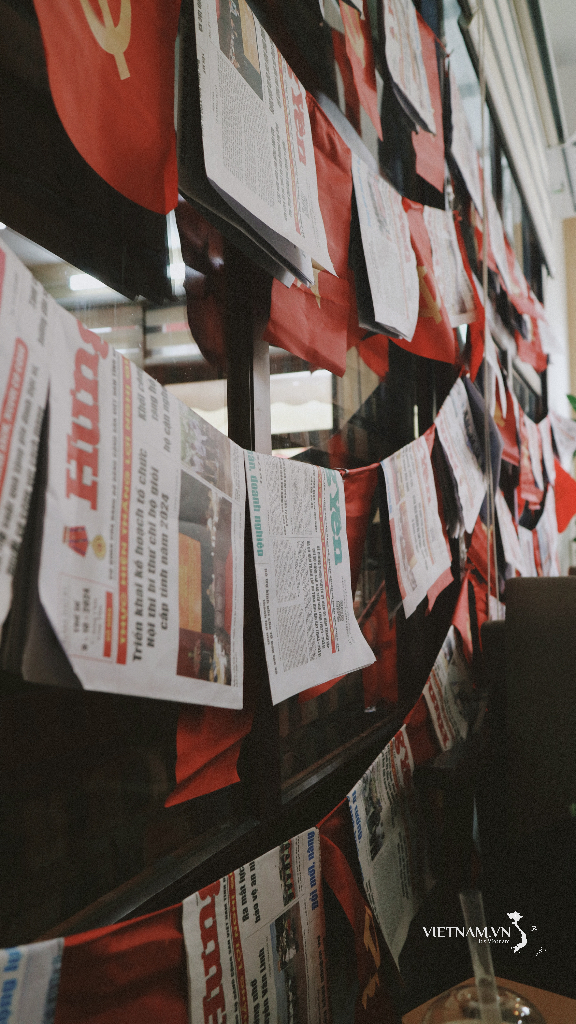



Коментар (0)